4.4 ¿Cómo renderizar en línea usando Maya y RebusFarm?
Cómo enviar un trabajo usando Maya
Nuestro software RebusFarm está directamente integrado en Maya. Puede abrir la ventana de configuración de Rebus para enviar su trabajo a la nube de renderizado de dos formas: a través del menú 'RebusFarm' o con los botones del menú.
Antes de enviar su trabajo para renderizar en línea, asegúrese de haber finalizado todas las configuraciones en la configuración de renderizado.
A través de la configuración de Rebus, tiene acceso a todas las funciones importantes para la carga.
Priority: puede cambiar la prioridad en la cola (esto no afectará la velocidad de renderizado).
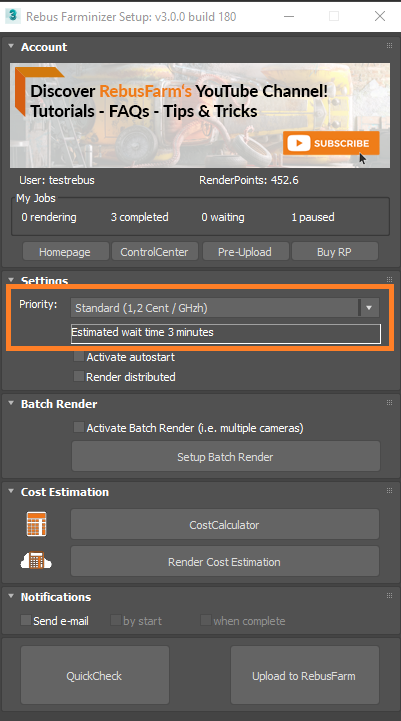
Autostart: cuando selecciona la opción 'Autostart', su trabajo comienza a procesarse en línea automáticamente después de la carga.
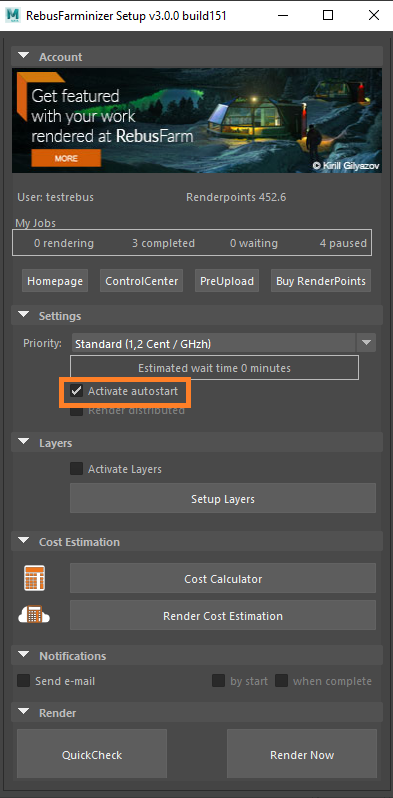
Render Distributed: esta opción se recomienda para imágenes con grandes medidas. La imagen se dividirá en la nube de renderización a través de varias máquinas. De esta forma, cada máquina renderizará una parte de la imagen. Posteriormente, todas las partes se fusionarán creando el resultado final. Esto es más rápido que el modo de renderizado único. (no está disponible para animaciones, solo para fotogramas individuales).
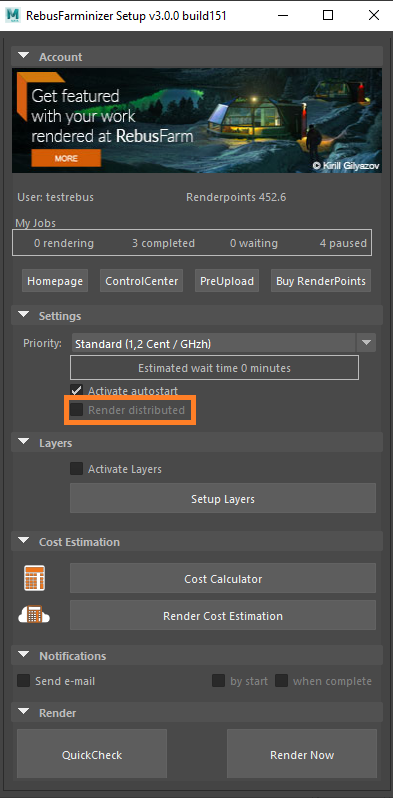
Layers: si activa esta opción, RebusFarm transferirá la configuración de capa por vista en trabajos de renderización separados. De esta manera, puede generar varios trabajos de renderizado a partir de una sola escena y con una sola carga.
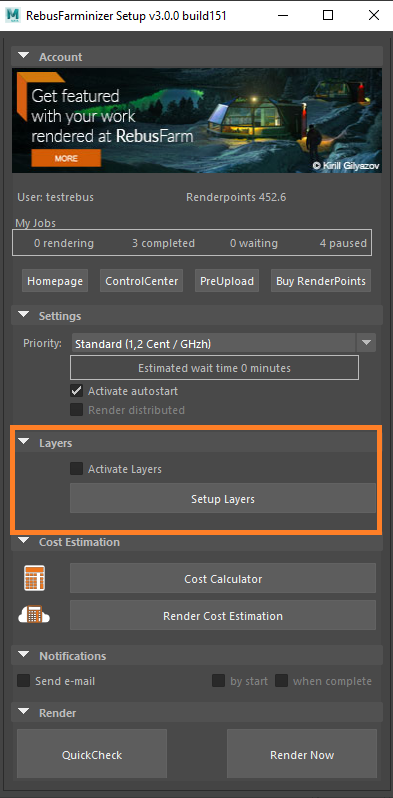
CostCalculator: con esta función, puede hacer una estimación de costos muy aproximada para su trabajo antes de enviarlo a la nube de renderizado. La estimación se basa en sus propios parámetros de renderizado y en la información de su propia máquina.
Render Cost Estimation: esta es una forma más precisa de hacer una estimación de costos. Tres fotogramas aleatorios de su trabajo se reproducirán en línea en la granja. Sobre la base de esos fotogramas renderizados, se establecerá la estimación de costos para todo el trabajo. Se mostrará en el ControlCenter y recibirá la estimación por correo electrónico.
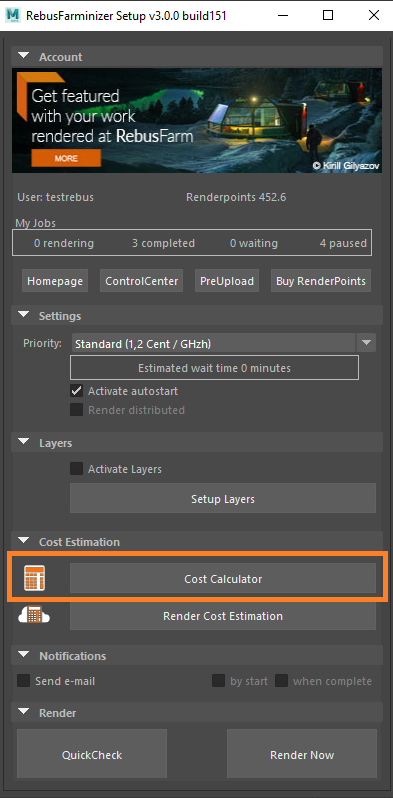
Notifications: active esta opción si desea recibir una notificación por correo electrónico sobre el estado de su trabajo de renderizado.
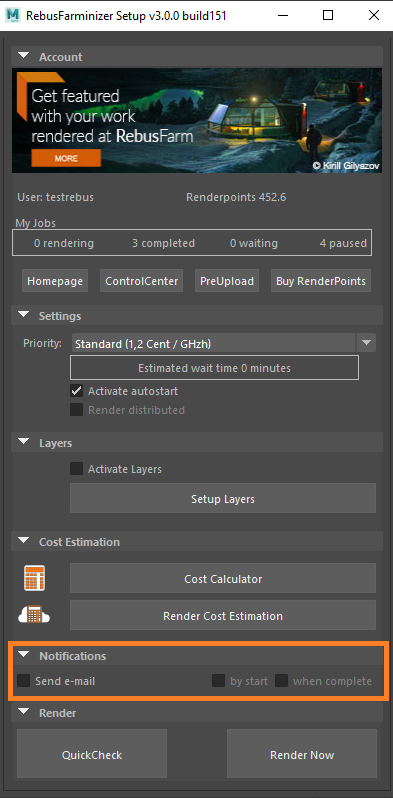
Su escena será revisada antes de enviarla. Puede hacer un 'QuickCheck' en cualquier momento para ver si su escena se puede enviar para renderizar en línea.
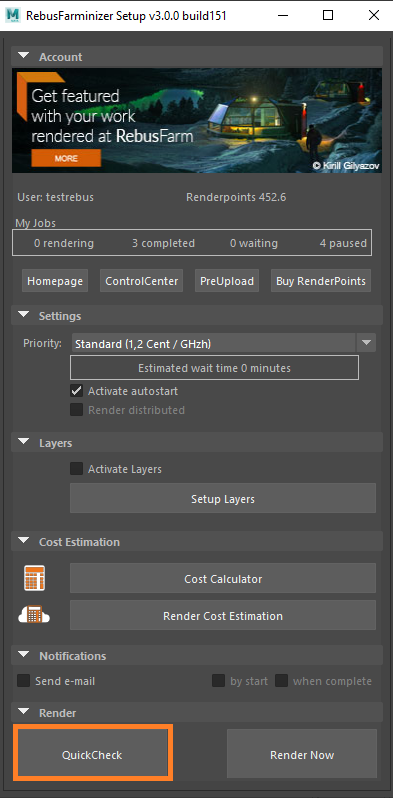
La información, las advertencias y los mensajes de error aparecerán en el lado izquierdo de la ventana 'SmartCheck Results'. Los mensajes de información y advertencia son para verificar su escena y pueden ignorarse. Sin embargo, si recibe errores, debe corregirlos para poder cargar el trabajo en la nube de renderizado.
Si todo está bien y no recibe un mensaje de error, haga clic en 'Upload to RebusFarm'. Su escena será revisada por última vez. A continuación, haga clic en 'Send to RebusFarm'.
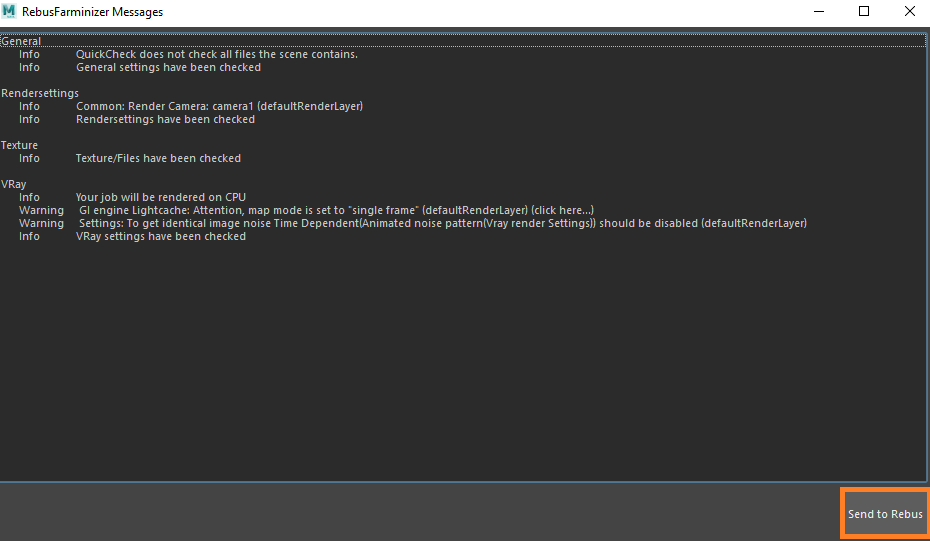
Después de enviar el trabajo, verifique si se exportó correctamente y si se está cargando en la nube de renderizado en la parte inferior de la ventana. Este paso puede tardar unos minutos.
Rebus Farminizer cargará su trabajo en la nube de renderizado, incluidos todos los activos necesarios para la renderización. Puede comprobar el progreso de la carga y el renderizado visitando el ControlCenter. Una vez que se completa el proceso de carga, el proceso de renderizado se iniciará automáticamente si activó la opción 'Autostart render' antes de cargar. De lo contrario, tendrá que iniciar el renderizado manualmente haciendo clic en el botón 'Start render'' en el ControlCenter. Consulte nuestra sección 'Cómo utilizar ControlCenter' para obtener más detalles sobre ControlCenter.
Tan pronto como se complete el trabajo de renderizado, sus resultados se descargarán automáticamente desde la nube de renderizado a la ruta de guardado de salida que estableció en su configuración de renderizado.
